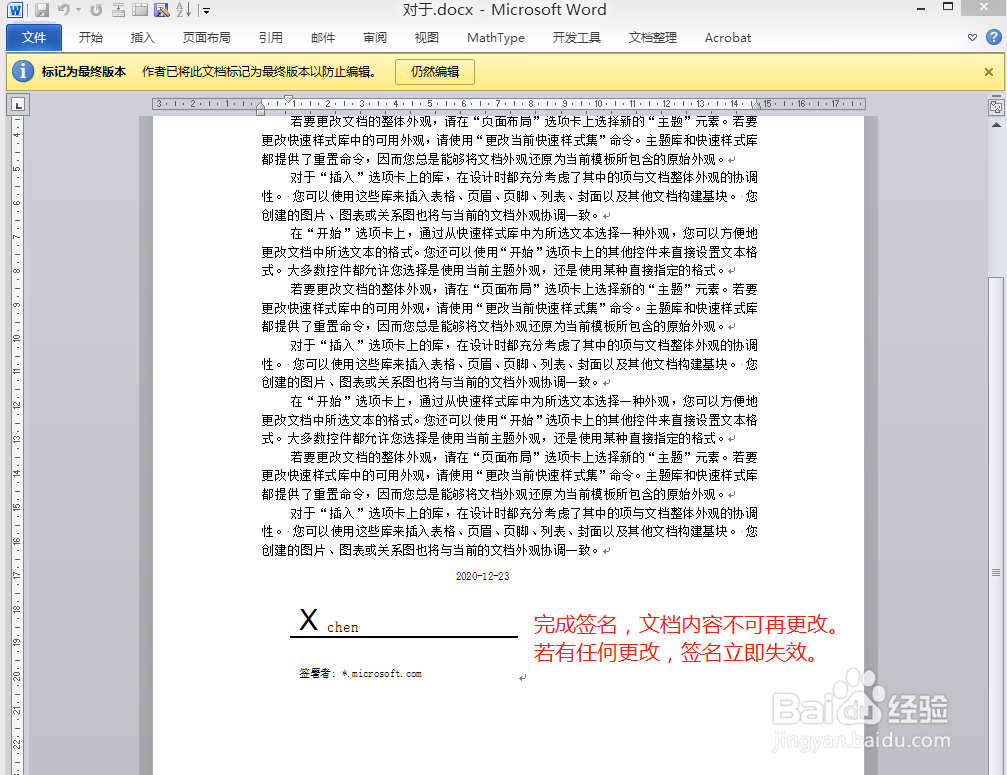1、第一步,单击“插入”——“签名行”——“Microsoft Office签名行”,操作如图所示。
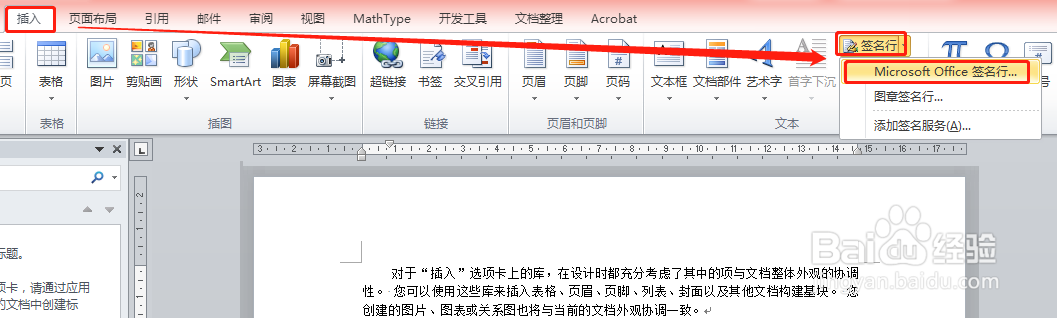
2、第二步,在弹出的“签名设置”对话框中,可以设置建议的签名人、职务和邮件地址,也直接单击确定后插入签名行。
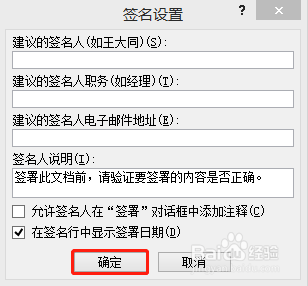
3、第三步,双击签名行,可以弹出“签名”对话框。在这里你可以直接输入签名,也选择图像签名,前提是你准备了手写签名的图片。你还可以点击底部的“更改”按钮,选择相关的证书发布机构。设置好,单击“签名”按钮。
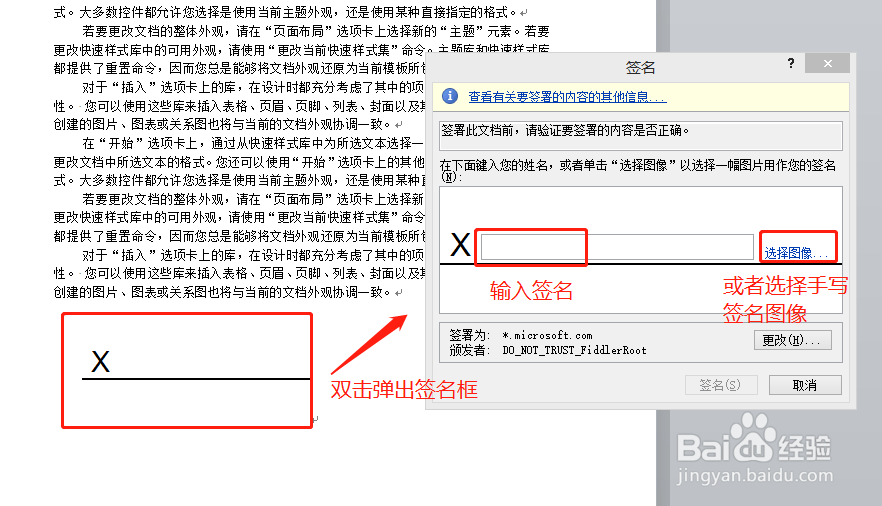
4、第四步,签名完成。签名行上方可能显示“无效签名”,此时可双击签名处,弹出“签名详细信息”对话框,单击“若要信任处用户的身份,请单击此处”。单击后,“无效签名”字样即可消失。
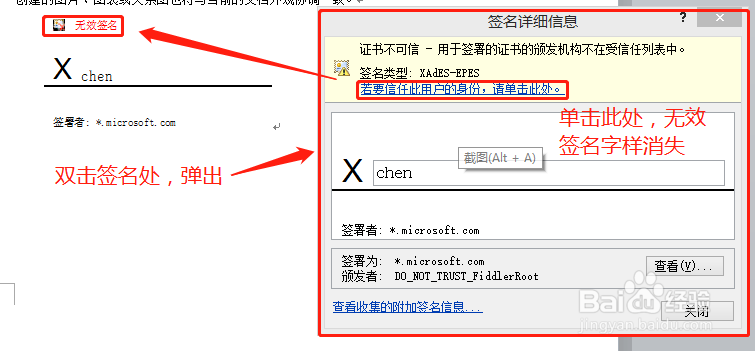
5、至此完成签名。完成签名,文档不可有任何更改,若有,签名立即失效。